win11以太网禁用了怎么恢复 Win11禁用以太网后如何重新启用
更新时间:2024-09-05 13:49:31作者:yang
Win11系统中,有时候我们可能会遇到以太网被禁用的情况,这可能导致我们无法正常上网,当我们发现以太网被禁用后,我们可以通过一些简单的操作来恢复以太网的正常使用。接下来我们将介绍Win11系统中以太网被禁用后如何重新启用的方法。
操作方法:
1.打开网络设置页,点击高级网络设置。
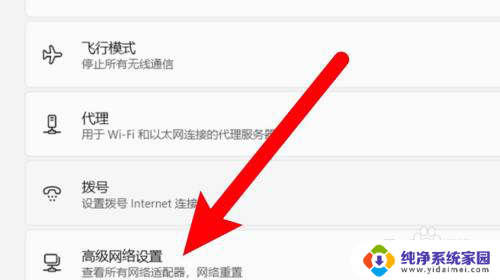
2.点击更多网络适配器选项。
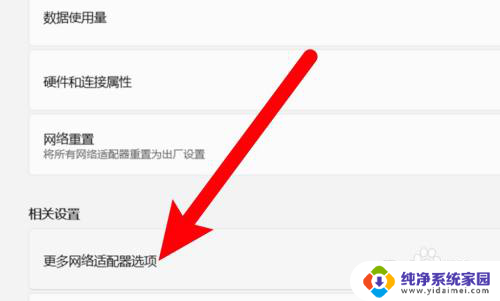
3.右键点击禁用的以太网。
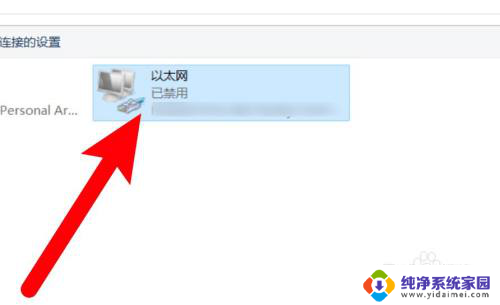
4.点击右键菜单上的启用即可。
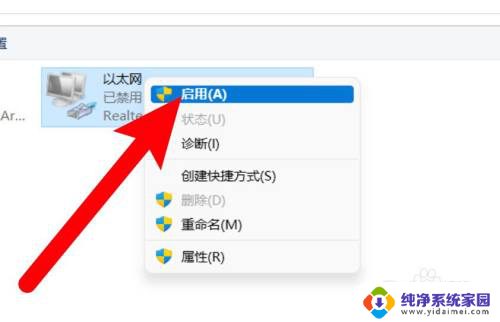
以上是关于如何恢复禁用Win11以太网的全部内容,如果还有不清楚的用户,可以参考小编提供的步骤进行操作,希望对大家有所帮助。
win11以太网禁用了怎么恢复 Win11禁用以太网后如何重新启用相关教程
- 戴尔笔记本win11以太网怎么开启 win11禁用以太网如何重新启用
- win11禁用网络后怎么重新打开 win11网络禁用后如何启用
- win11断开网络连接流后又重试 Win11以太网频繁断网怎么解决
- win11以太网3无法访问internet win11以太网连接但无法访问internet
- 笔记本win11怎么连接以太网 笔记本连接以太网的方法
- win11如何禁止单个应用联网 win11应用禁止联网教程
- windows11以太网怎么设置 Windows11如何设置以太网网络配置文件
- 如何禁止程序联网win11 win11应用禁止联网教程
- 以太网无法连接到internet怎么解决win11 win11以太网连接但无法访问internet
- win11以太网无法访问dhcp服务器 Win11 dhcp服务开启步骤
- win11如何关闭协议版本6 ( tcp/ipv6 ) IPv6如何关闭
- win11实时防护自动开启 Win11实时保护老是自动开启的处理方式
- win11如何设置网页为默认主页 电脑浏览器主页设置教程
- win11一个屏幕分四个屏幕怎么办 笔记本如何分屏设置
- win11删除本地账户登录密码 Windows11删除账户密码步骤
- win11任务栏上图标大小 win11任务栏图标大小调整方法